Dell XPS 13 7390 Service Manual

XPS 13 7390
Setup und technische Daten
Vorschriftenmodell: P82G
Vorschriftentyp: P82G003
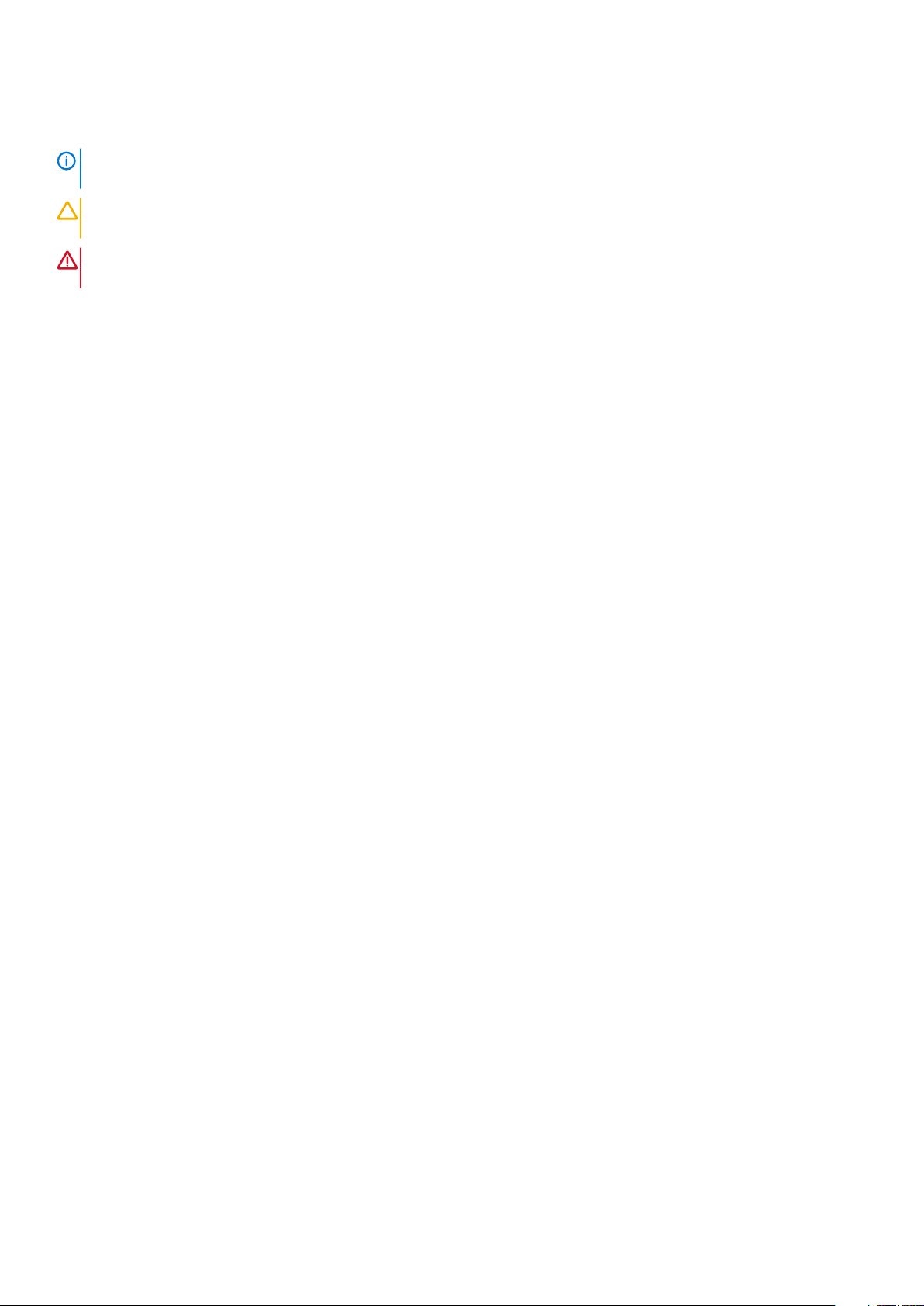
Anmerkungen, Vorsichtshinweise und Warnungen
ANMERKUNG: Eine ANMERKUNG macht auf wichtige Informationen aufmerksam, mit denen Sie Ihr Produkt besser
einsetzen können.
VORSICHT: Ein VORSICHTSHINWEIS warnt vor möglichen Beschädigungen der Hardware oder vor Datenverlust und
zeigt, wie diese vermieden werden können.
WARNUNG: Mit WARNUNG wird auf eine potenziell gefährliche Situation hingewiesen, die zu Sachschäden,
Verletzungen oder zum Tod führen kann.
© 2019 Dell Inc. oder ihre Tochtergesellschaften. Alle Rechte vorbehalten. Dell, EMC und andere Marken sind Marken von Dell Inc.
oder Tochterunternehmen. Andere Markennamen sind möglicherweise Marken der entsprechenden Inhaber.
2019 - 10
Rev. A01

Inhaltsverzeichnis
1 Einrichten des XPS 13 7390-Systems............................................................................................. 4
2 Ansichten des XPS 13 7390-Systems............................................................................................. 6
Vorderseite............................................................................................................................................................................. 6
Rechts.....................................................................................................................................................................................6
Links.........................................................................................................................................................................................7
Basis.........................................................................................................................................................................................7
Anzeige....................................................................................................................................................................................8
Unten.......................................................................................................................................................................................9
3 Technische Daten des XPS 13 7390-Systems.................................................................................10
Abmessungen und Gewicht................................................................................................................................................10
Prozessoren..........................................................................................................................................................................10
Chipsatz.................................................................................................................................................................................10
Betriebssystem......................................................................................................................................................................11
Speicher................................................................................................................................................................................. 11
Anschlüsse und Stecker.......................................................................................................................................................11
Kommunikation..................................................................................................................................................................... 12
Audio...................................................................................................................................................................................... 12
Bei Lagerung......................................................................................................................................................................... 13
Speicherkartenleser............................................................................................................................................................. 13
Tastatur................................................................................................................................................................................. 13
Kamera...................................................................................................................................................................................14
Touchpad...............................................................................................................................................................................14
Touchpad-Gesten...........................................................................................................................................................14
Netzadapter..........................................................................................................................................................................15
Akku....................................................................................................................................................................................... 15
Anzeige..................................................................................................................................................................................16
Fingerabdruckleser (optional).............................................................................................................................................17
Video...................................................................................................................................................................................... 17
Computerumgebung............................................................................................................................................................ 17
4 Tastenkombinationen..................................................................................................................18
5 Erhalten von Hilfe und Kontaktaufnahme mit Dell..........................................................................20
Inhaltsverzeichnis 3
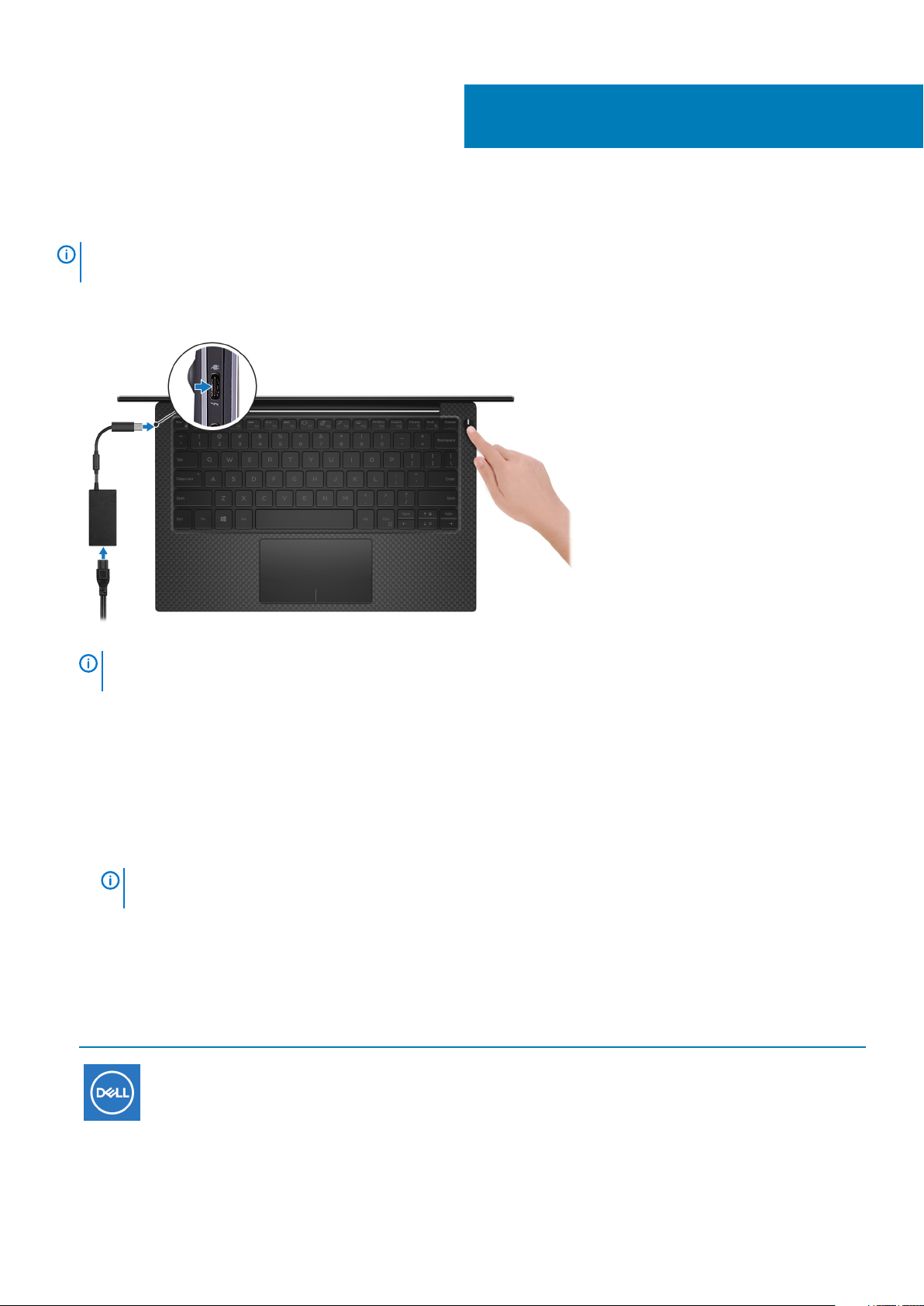
Einrichten des XPS 13 7390-Systems
ANMERKUNG: Die Abbildungen in diesem Dokument können von Ihrem Computer abweichen, je nach der von Ihnen
bestellten Konfiguration.
1. Verbinden Sie den Netzadapter mit dem primären Thunderbolt 3-Port (USB Type-C) mit PowerDelivery (USB Type-C-Port neben
Netzadapter-Port) und drücken Sie den Netzschalter.
1
ANMERKUNG: Um Energie zu sparen, wechselt der Akku möglicherweise in den Energiesparmodus. Schließen Sie
den Netzadapter an und drücken Sie den Betriebsschalter, um den Computer einzuschalten.
2. Betriebssystem-Setup fertigstellen.
Für Ubuntu:
Befolgen Sie die Anweisungen auf dem Bildschirm, um das Setup abzuschließen. Weitere Informationen zur Installation und
Konfiguration von Ubuntu finden Sie in den Artikeln
support.
Für Windows:
Befolgen Sie die Anweisungen auf dem Bildschirm, um das Setup abzuschließen. Beim Einrichten wird Folgendes von Dell empfohlen:
• Stellen Sie eine Verbindung zu einem Netzwerk für Windows-Updates her.
ANMERKUNG:
das Wireless-Netzwerk ein, wenn Sie dazu aufgefordert werden.
• Wenn Sie mit dem Internet verbunden sind, melden Sie sich mit einem Microsoft-Konto an oder erstellen Sie eins. Wenn Sie nicht
mit dem Internet verbunden sind, erstellen Sie ein Konto offline.
• Geben Sie im Bildschirm Support and Protection (Support und Sicherung) Ihre Kontaktdaten ein.
3. Dell Apps im Windows-Startmenü suchen und verwenden – empfohlen
Tabelle 1. Dell Apps ausfindig machen
Ressourcen Beschreibung
Wenn Sie sich mit einem geschützten Wireless-Netzwerk verbinden, geben Sie das Kennwort für
Mein Dell
Zentraler Ort für wichtige Dell Anwendungen, Hilfeartikel und andere wichtige Informationen über Ihren
Computer. Darüber hinaus werden Sie hier über den Status des Gewährleistung, empfohlenes Zubehör und
verfügbare Softwareaktualisierungen informiert.
SLN151664 und SLN151748 in der Wissensdatenbank unter www.dell.com/
4 Einrichten des XPS 13 7390-Systems
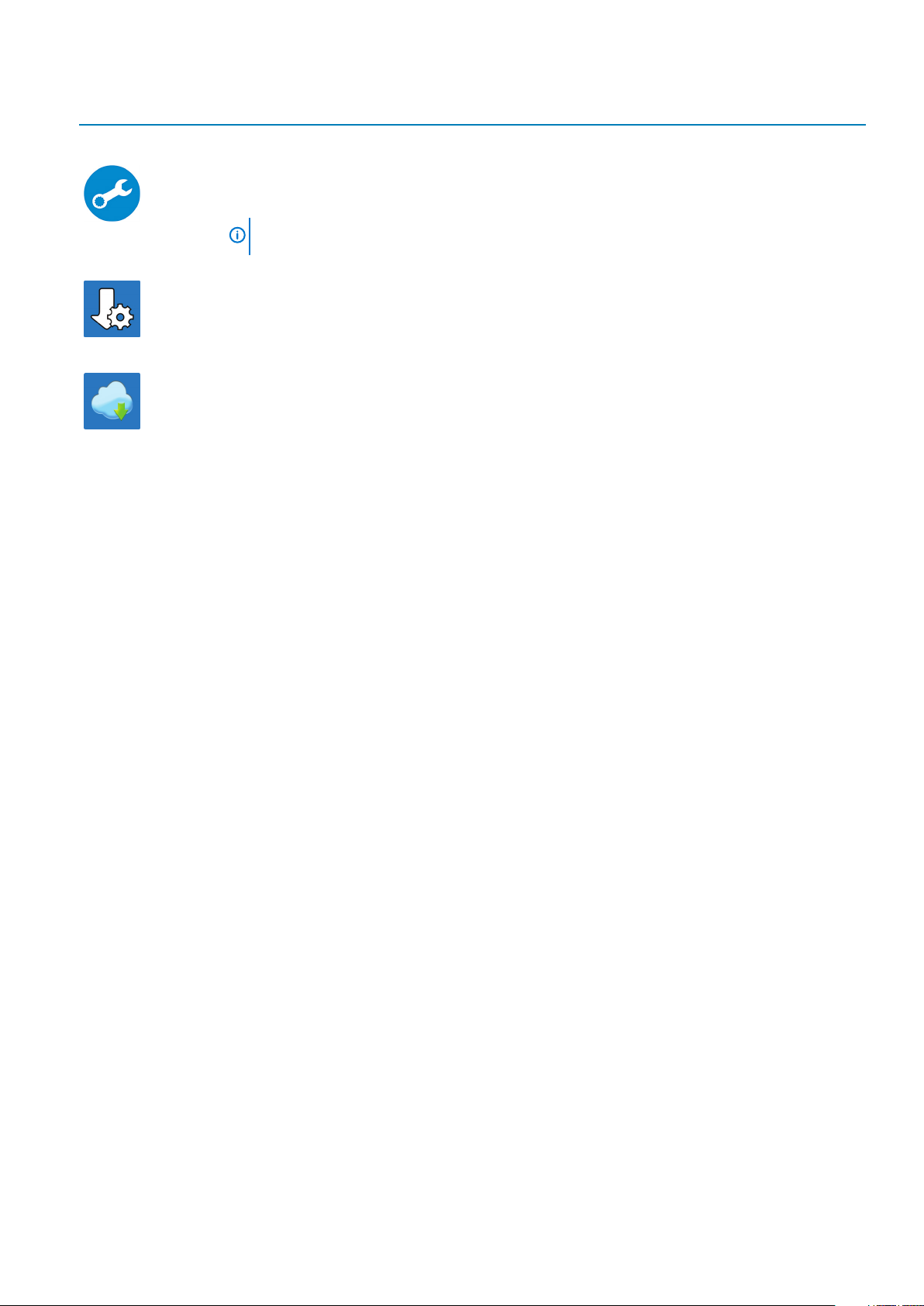
Ressourcen Beschreibung
SupportAssist
Überprüft proaktiv den Funktionszustand der Hardware und Software des Computers. Das SupportAssist
OS Recovery Tool behebt Probleme mit dem Betriebssystem. Weitere Information finden Sie in der
SupportAssist-Dokumentation unter
ANMERKUNG: Klicken Sie in SupportAssist auf das Ablaufdatum, um den Service zu
verlängern bzw. zu erweitern.
Dell Update
Aktualisiert Ihren Computer mit wichtigen Fixes und neuen Gerätetreibern, sobald sie verfügbar werden.
Weitere Informationen zum Verwenden von Dell Update finden Sie im Wissensdatenbankartikel SLN305843
unter www.dell.com/support.
Dell Digital Delivery
Laden Sie Software-Anwendungen herunter, die Sie erworben haben, die jedoch noch nicht auf dem
Computer vorinstalliert ist. Weitere Informationen zum Verwenden von Dell Digital Delivery finden Sie im
Wissensdatenbankartikel
www.dell.com/support.
153764 unter www.dell.com/support.
Einrichten des XPS 13 7390-Systems 5
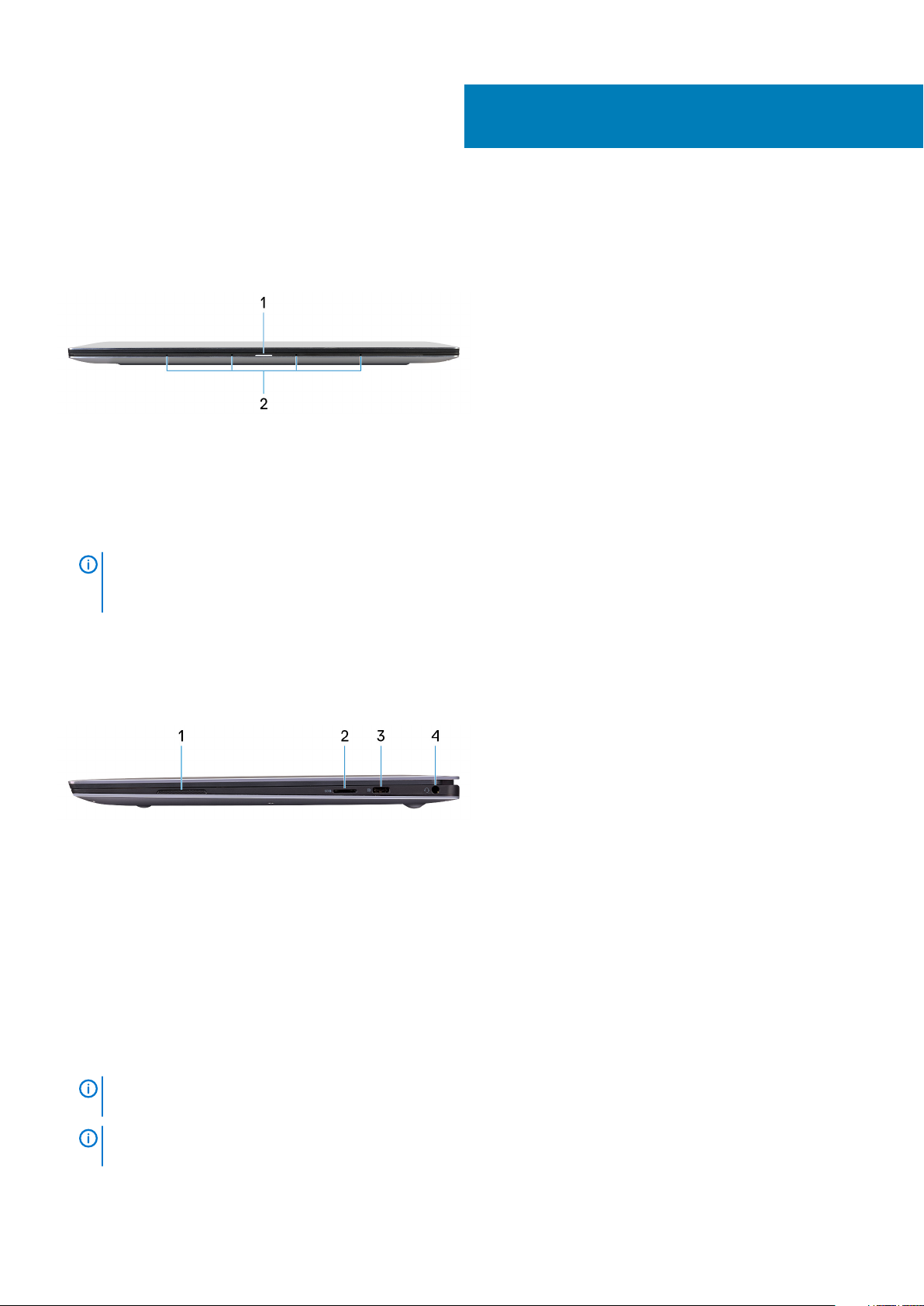
Ansichten des XPS 13 7390-Systems
Vorderseite
1. Strom- und Akkustatusanzeige
Zeigt den Betriebszustand und Batteriestatus des Computers an.
Durchgehend weiß - Der Netzadapter ist angeschlossen und die Batterie wird aufgeladen.
Stetig gelb - Die Akkuladung ist niedrig oder kritisch.
Aus - Akku ist vollständig geladen.
2
ANMERKUNG:
Systemdiagnose verwendet. Weitere Informationen finden Sie im Abschnitt zum
Servicehandbuch
2. Mikrofone (4)
Ermöglichen digitale Toneingaben für Audioaufnahmen, Sprachanrufe usw.
Auf bestimmten Computermodellen wird die Betriebs-/Akkuzustandsanzeige auch für die
Troubleshooting
des Computers.
im
Rechts
1. Rechter Lautsprecher
Ermöglicht Audioausgabe.
2. microSD-Kartensteckplatz
Führt Lese- und Schreibvorgänge von und auf microSD-Karten aus. Der Computer unterstützt die folgenden Kartentypen:
• microSecure Digital (SD)
• microSecure Digital High Capacity (SDHC)
• microSecure Digital Extended Capacity (SDXC)
3. USB 3.1-Gen 2-Port (Typ-C) mit Power Delivery / DisplayPort
Zum Anschluss von Peripheriegeräten, wie z. B. externe Speichergeräte, Drucker und externe Bildschirme.
Unterstützt Power Delivery, über das bidirektionale Stromversorgung zwischen Geräten ermöglicht wird. Bietet bis zu 7,5 W
Ausgangsleistung, was schnellere Aufladung ermöglicht.
ANMERKUNG:
diesem Adapter können Sie älteres USB 3.0-Zubehör mit den USB-Type-C-Ports an Ihrem Computer verbinden.
ANMERKUNG: Ein USB-Typ-C-auf-DisplayPort-Adapter ist erforderlich, um eine Verbindung zum DisplayPort-Gerät
herzustellen (separat erhältlich).
4. Headset-Anschluss
6 Ansichten des XPS 13 7390-Systems
Der Dell Adapter von USB C zu USB A 3.0 ist im Lieferumfang dieses Computers enthalten. Mit
